Прежде всего, чтобы у вашей задачи было больше шансов попасть в основной каталог, нужно, чтобы:
- Она содержала решение. Если вы не хотите публиковать решение сразу, при публикации поставьте галочку «Нерешенная задача», а после публикации решения снимите эту галочку. У нерешенных задач нет шансов попасть в основной каталог.
- Все обязательные теги были указаны. Задача не будет опубликована, если вы не укажете, к каким темам она относится и как зовут ее автора. Если вы не знаете автора задачи, напишите в соответствующем поле [неизвестный автор].
- Она была написана грамотным русским языком. Грамотная орфография и пунктуация — необходимое требование. Правильная типографика (кавычки-«елочки», длинное тире…) — пожелание.
- Все математические выражения в условии и решении задачи должны быть оформлены с помощью языка $\LaTeX$. Об этом подробнее — ниже.
Оформление математических выражений
Общие сведения о LaTeX
LaTeX — язык разметки и система верстки, предназначенная для набора научных текстов. Вы можете использовать язык разметки $\LaTeX$ везде на сайте: в блогах, в задачах и в комментариях. Чтобы вставить обычную формулу в текст (внутри строки), нужно заключить ее между знаками доллара: например, строка
Любые вопросы, связанные с оформлением математических выражений на сайте, можно задавать в комментариях к этому сообщению. Ниже вы найдете примеры оформления наиболее часто используемых выражений на языке $\LaTeX$.
(Текст частично позаимствован с форума физиков)
Примеры формул
Степени и индексы
Степени и индексы набираются с помощью знаков ^ и _ соответственно. Если показатель степени или индекс являются выражением, состоящим более чем из одного символа, то их надо заключать {в фигурные скобки}. Примеры:
Если у одной буквы есть как верхние, так и нижние индексы, то их можно указать в произвольном порядке:
Если требуется, чтобы индексы располагались не один под другим, а на разных расстояниях от выражения, к которому они относятся, то нужно оформить часть индексов как индексы к «пустой» формуле (паре из открывающей и закрывающей фигурных скобок):
Дроби
Дроби, обозначаемые косой чертой, набираются непосредственно:
Дроби, в которых числитель расположен над знаменателем, набираются с помощью команды с двумя аргументами
Имейте в виду, что если командой \frac{}{} вы вставляете дробь внутри строки (
Скобки
Круглые и квадратные скобки набираются непосредственно. Для набора фигурных скобок используются команды \{ и \}. Например,
Другие типы скобок набираются с помощью команд \lceil, \rceil, \lfloor, \rfloor, \langle, \rangle. Например,
Для автоматического выбора размера скобок используются команды \left и \right, помещаемые перед открывающей и перед закрывающей скобками соответственно. Сравните:
и
Тригонометрия
Функции типа $\sin x$, имена которых принято набирать прямым шрифтом, набираются с помощью специальных команд, причем команда, как правило, совпадает с именем функции.
Например,
Обратите внимание, что функции тангенса и арктангенса задаются соответственно командами \tan и \arctan.
Степени и корни
Возведение числа в степень можно показать с помощью знака ^ (как верхний индекс):
Корни набираются с помощью команды
Пределы, интегралы и дифференциалы
\int → интеграл
\partial → частная производная
\infty → бесконечность
\lim → предел
\to → стрелка (в пределах)
\sum → сумма
Примеры использования:
Неравенства и предпочтения
Строгие неравенства набираются непосредственно:
Другие знаки неравенств, включений, принадлежности и предпочтений набираются с помощью команд:
\leqslant → $\leqslant$
\geqslant → $\geqslant$
\subset → $\subset$
\supset → $\supset$
\subseteq → $\subseteq$
\supseteq → $\supseteq$
\in → $\in$
\ni → $\ni$
\neq → $\neq$
\prec → $\prec$
\succ → $\succ$
\preccurlyeq → $\preccurlyeq$
\succcurlyeq → $\succcurlyeq$
\sim → $\sim$
Штрихи, многоточия и стрелки
Штрихи обозначаются с помощью знака '
Многоточия набираются с помощью команды \ldots:
В $\LaTeX$ существует много различных стрелок. Большинство из них собрано в следующей таблице:
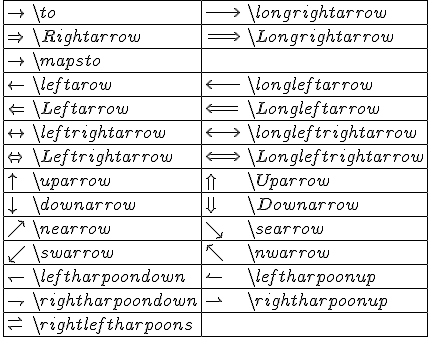
Диакритические знаки
Команды для создания над символами крышек, волн и других подобных знаков имеют вид \<имя>{выражение}, где <имя> — имя команды. Вот они:
\hat{A} \check{B} \breve{C} \acute{D} \grave{E} \tilde{F} \bar{G} \vec{H} \dot{I} \ddot{J} → $\hat{A} \check{B} \breve{C} \acute{D} \grave{E} \tilde{F} \bar{G} \vec{H} \dot{I} \ddot{J}$
Для неспециалистов
Если вы только начинаете осваивать $\LaTeX$, то вам могут пригодиться вот эти визуальные редакторы формул:
http://www.codecogs.com/components/equationeditor/equationeditor.php
http://www.sitmo.com/latex/
Для специалистов
На данный момент преамбула $\LaTeX$'овского «документа», в который как бы оформляются задачи, выглядит так:
\documentclass[10pt,notitlepage]{article}
\usepackage{mathtext}
\usepackage{amsmath}
\usepackage{amsfonts}
\usepackage{amssymb}
\usepackage{amsthm}
\DeclareMathOperator{\AC}{AC}
\DeclareMathOperator{\MC}{MC}
\DeclareMathOperator{\MR}{MR}
\DeclareMathOperator{\TC}{TC}
\DeclareMathOperator{\TR}{TR}
\DeclareMathOperator{\AR}{AR}
\DeclareMathOperator{\AVC}{AVC}
\DeclareMathOperator{\ATC}{ATC}
\DeclareMathOperator{\AFC}{AFC}
\DeclareMathOperator{\FC}{FC}
\DeclareMathOperator{\VC}{VC}
\DeclareMathOperator{\TU}{TU}
\DeclareMathOperator{\MU}{MU}
\DeclareMathOperator{\MP}{MP}
\DeclareMathOperator{\AP}{AP}
\DeclareMathOperator{\MRP}{MRP}
\DeclareMathOperator{\APr}{A\pi}
\usepackage{ucs}
\usepackage[utf8x]{inputenc}
\usepackage[cp1251]{inputenc}
\usepackage[russian]{babel}
\pagestyle{empty}
Если вам нужно подключение еще каких-то пакетов, пишите мне.


 Факультет экономических наук НИУ ВШЭ
Факультет экономических наук НИУ ВШЭ
Комментарии
Мне кажется возможность изменения размеров символов в строке, была бы полезной, например, когда приходится писать многоуровневую дробь, некоторые знаки уже не разобрать.
Наверное, самым быстрым способом скопировать формулу будет нажать на нее правой кнопкой, выбрать пункт «Информация об изображении» (это я о Firefox) и скопировать формулу оттуда.